時間:2023-11-22 來源:互聯網 瀏覽量:
筆記本怎麼設置外接顯示器,隨著科技的不斷進步,筆記本電腦已經成為我們日常生活中不可或缺的工具之一,有時候我們會發現筆記本電腦的屏幕過小,不夠滿足我們的需求。這時外接顯示器便成為了一種理想的解決方案。如何正確地設置筆記本電腦外接顯示器呢?接下來我們將為您介紹一些簡單的步驟,幫助您輕鬆完成設置,享受更大的屏幕空間和更好的視覺體驗。
具體步驟:
1.首先打開筆記本,使用hdmi線或者是vga線。連接筆記本與顯示器,現在的顯示器都是支持這兩種模式的

2.進入到電腦中,控製麵板\所有控製麵板項\顯示\屏幕分辨率 進行設置,首先點擊檢查按鈕,檢測出筆記本顯示器與外置顯示器
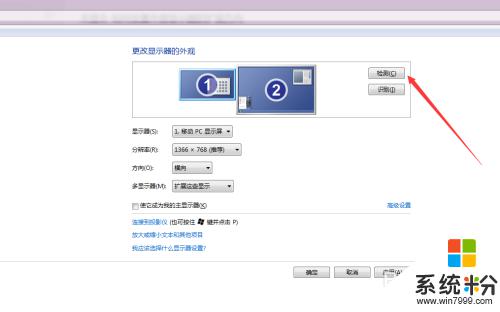
3.然後點擊點擊檢測按鈕,確定哪個顯示器是1,哪個顯示器是二,這對下一步很重要
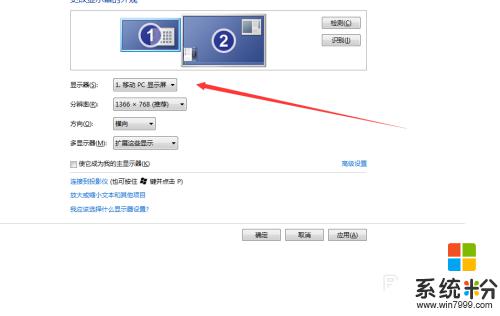
4.選擇顯示器為:1、移動pc顯示屏,如果可以設置分辨率,可以選擇您外接顯示器適合的分辨率
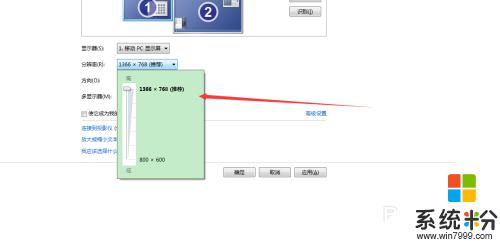
5.選擇多顯示器的模式,有隻在1顯示器上顯示。有隻在2顯示器上顯示,還有很多朋友喜歡選擇擴展顯示器,點擊應用就可以了
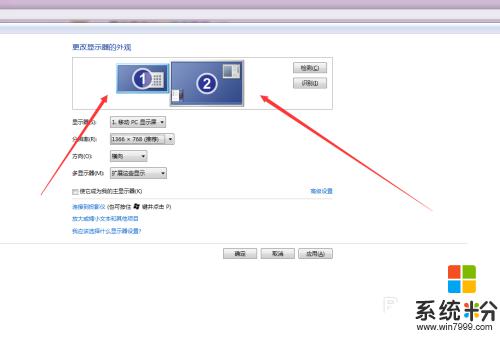
以上是關於如何設置外接顯示器的筆記本電腦的全部內容,如果你遇到了同樣的問題,可以參考本文中介紹的步驟進行修複,希望能對大家有所幫助。